第1回 今すぐ始められるDX!基本編 ~シームレスなコミュニケーション環境による業務効率化~

DXってどうしたらいいの???
昨今では『DX』を推進するための製品、サービスが次から次に出てきています。
しかし、そのペースが尋常ではないが故に何が何だかわからない。そう思われたことはないでしょうか?
今回は誰でも一度は使ったことのある『Microsoft Teams』で簡単に業務を効率化できる方法をご紹介します!
シームレスなコミュニケーション環境による業務効率化
本コラムは全二回で誰でも今すぐにシームレスなコミュニケーション環境を構築し、業務効率化を実現できる方法をご紹介しますので、是非参考にしてみてください。
今回活用するツールは『Microsoft Teams』です。
Microsoft Teamsは、ビデオ会議・チャット・音声通話・共同編集といったチームの仕事に必要な機能をまとめて提供し、チームの仕事を効率化するツールです。
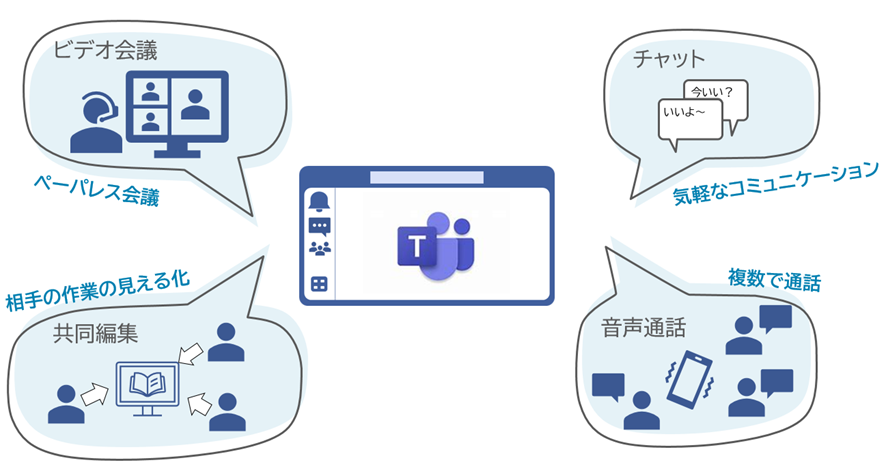
皆様も日々の業務で、メールやWord、Excel、ファイル転送システム、オンライン会議ツールなど、多岐に渡るツールを活用されているのではないでしょうか?
これらを全てTeamsにまとめてしまうことができるのです。

例えば、こんな面倒なことを改善できます
□メールを見て今日やることの確認をしていたり

□全員の空き時間を見つけて会議依頼を送っていたり
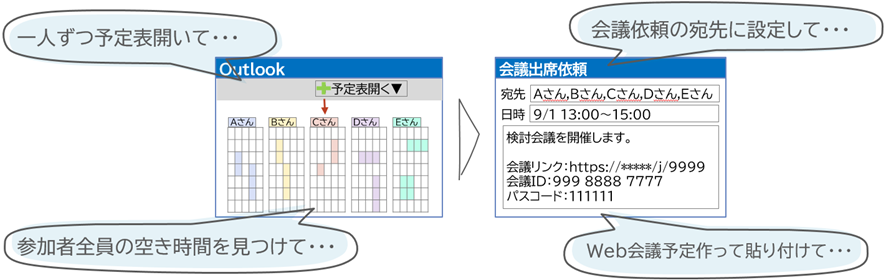
□Excelを見て定期的に状況確認し、更新したり
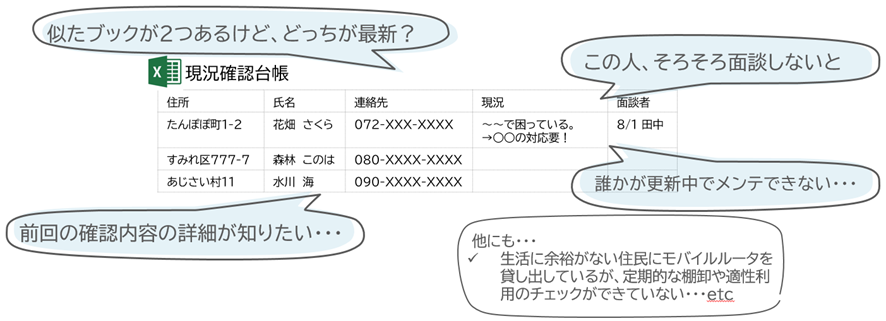
Teamsの基本機能説明
□アプリの追加
Teamsのチャネルには標準で「投稿」「ファイル」といった様々なアプリが用意されています。その他にチャネル(後述)に必要なアプリを追加することもでき、Microsoft365のアプリやさまざまなクラウドサービスから提供されるアプリを自由に利用することができます。
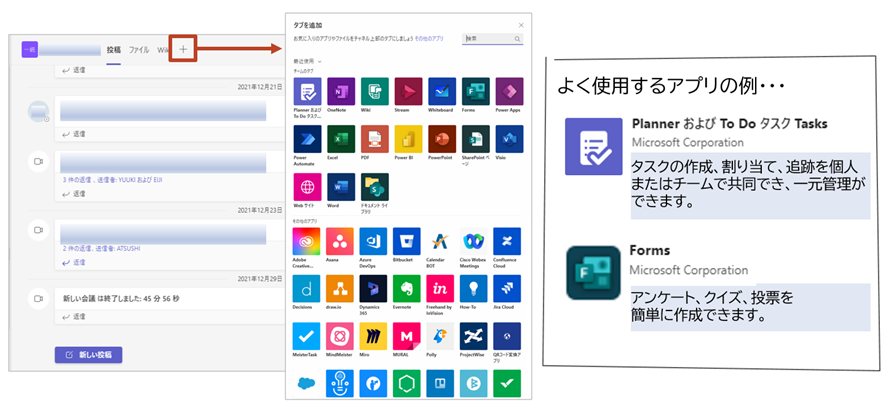
□チームとチャネル
Teamsは「チーム」と「チャネル」の2階層構造になっています。
「チーム」の中に複数の「チャネル」が作成できます。
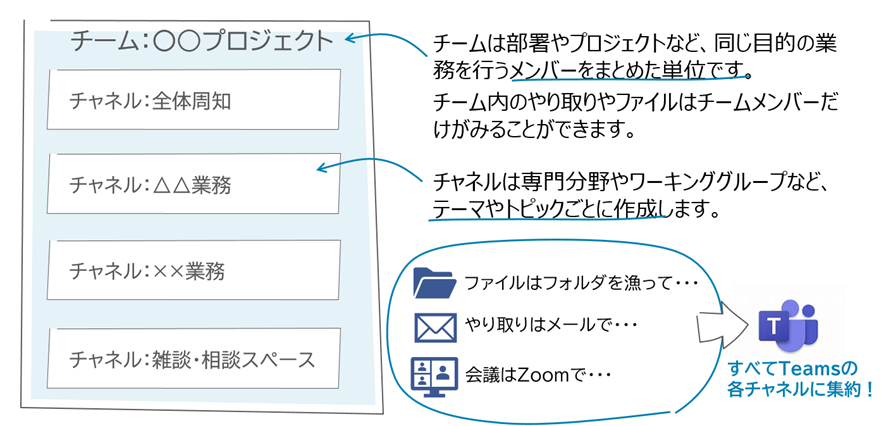
□メンションとタグ
チャネルに普通に投稿するだけでは、その投稿に気づかれないことが多いです。
気づいてほしい場合は投稿を通知する「メンション」という機能を使います。
個人へのメンションの他、チャネルのメンバーに通知する「チャネルメンション」、チームのメンバーに通知する「チームメンション」、任意の複数メンバーに通知する「タグメンション」があります。
投稿時に「@」を入力するとメンション候補が表示されます。
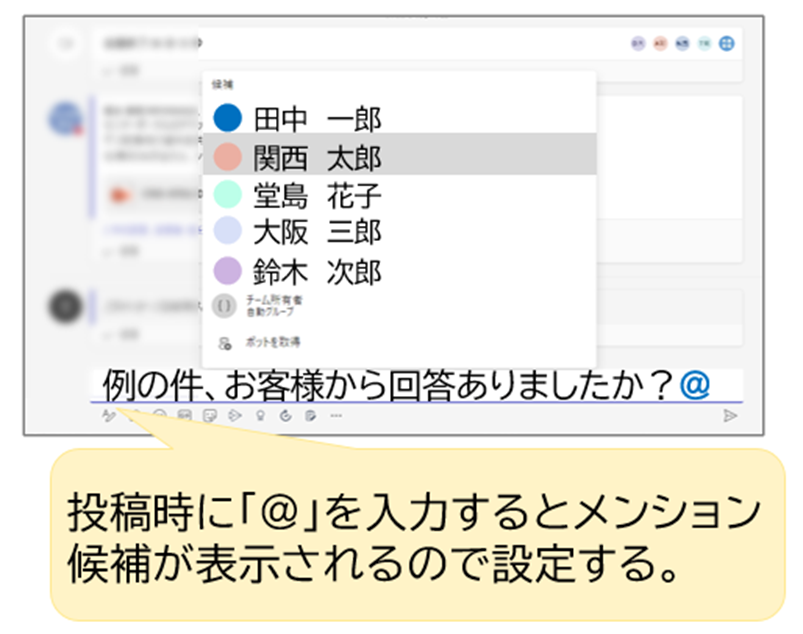
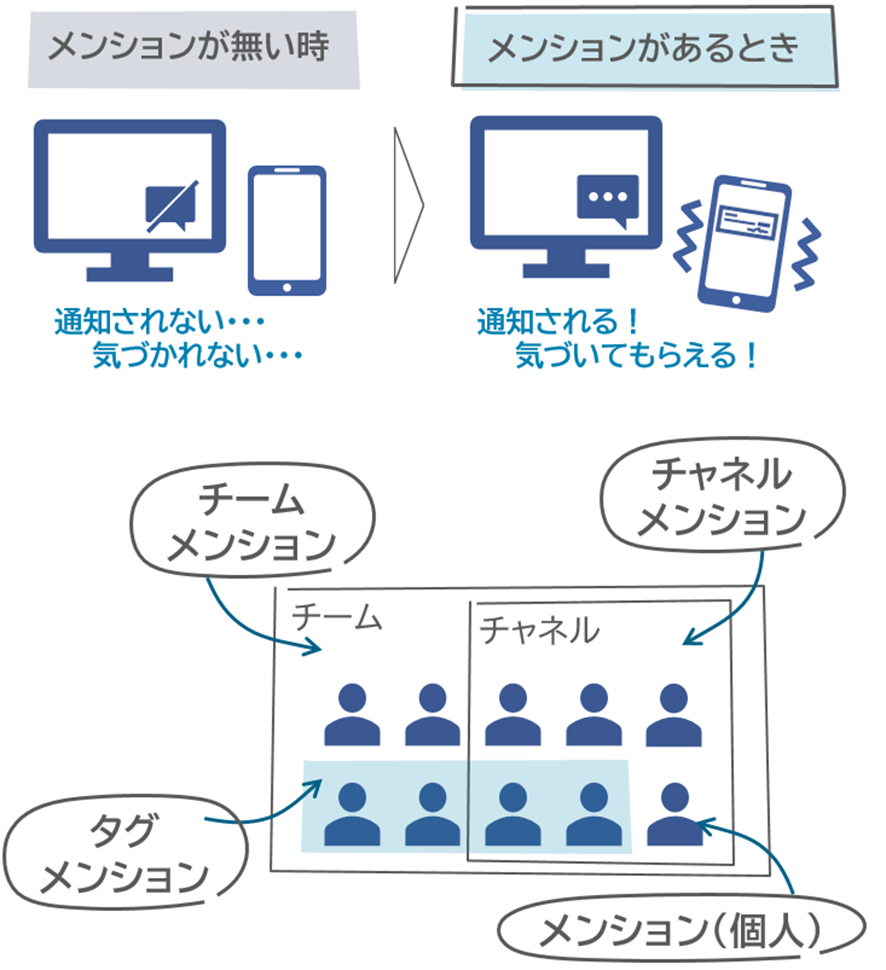
ここまでTeamsのご紹介と基本機能のご紹介をしましたが、第二回では活用編を予定しています。実際の活用事例をまじえながらご紹介させていただく予定なのでお楽しみにお待ちください。